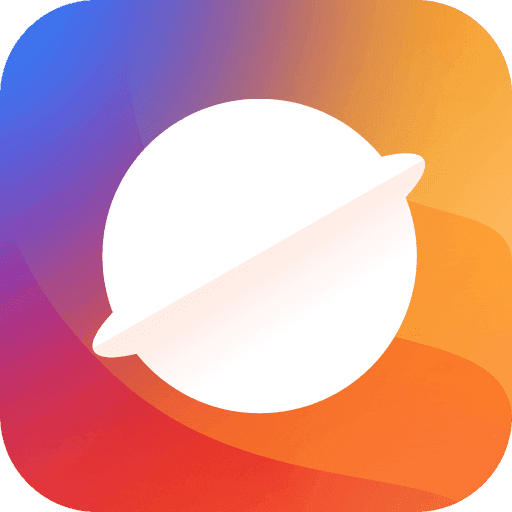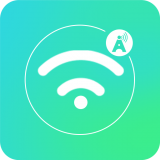Windows11不能安装检测工具怎么办?检测工具可以帮助我们电脑自动检测哪些对电脑有威胁的,那么你的电脑如果不能安装检测工具也是一件很繁琐的事情,下面小编为大家带来了相关教程说明,只需几步即可操作完成,希望可以帮助到大家。
相关说明:
1、注册表大法
这种方法是外媒 Windows Latest 报道的,在进行镜像安装时,Win11 会提示“该电脑无法运行 Win11”。
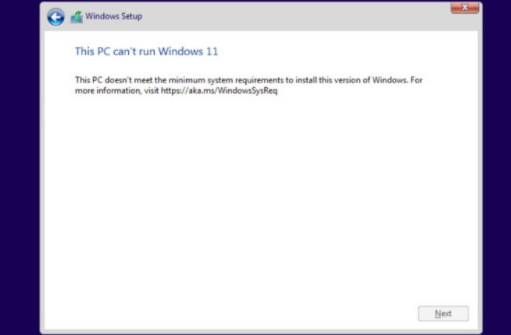
不要慌,在这个界面按Shift+F10,打开命令行界面,输入regedit 打开注册表,然后定位到:
HKEY_LOCAL_MACHINE\SYSTEM\Setup
创建一个名为“LabConfig”的项,接着在“LabConfig”下创建两个 DWORD 值:
键为“BypassTPMCheck”,值为“00000001”
键为“BypassSecure BootCheck”,值为“00000001”
保存退出后,上图的提示就消失了,大家就可以正常安装 Win11。
2、修改 ISO 镜像,偷天换日
如果想通过直接从 Win11 ISO 镜像运行 setup.exe 程序来升级系统,而非全新安装,还有另一种简单的解决方法。
大家需要找到 Win10 ISO 的appraiserres.dll文件,替换 Win11 ISO 的同名文件。完成后,需要使用第三方工具(如 Rufus 或 AnyBurn)重新创建 ISO 镜像,然后再次运行安装文件。
3、直接升级
大家需要打开安全启动(Secure Boot),然后将磁盘设置为 GPT 格式,安装 Win10,然后使用 Win11 的 ISO 进行升级安装。

这三种方法都是在泄露版 Win11 中测试过的,等到正式版 Win11 发布后也有可能会失效,大家自行测试,哪种能用就用哪种。
以上就是小编跟大家分享的Windows11解决不能安装检测方法,想了解更多windows11的教程使用,欢迎关注分享吧下载站,每天为你带来各种类型的教程下载!
| windows11教程汇总 | |
| 系统升级方法 | 系统最新功能 |
| 七大功能介绍 | 支持安卓应用 |
| 系统优点介绍 | 系统变化说明 |
| 功能特性说明 | 功能变化说明 |
| 镜像下载教程 | 连接WIFI教程 |
| 更多教程:点击查看 | |